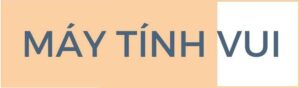Warning: Undefined array key "https://maytinhvui.com/cach-cai-mat-khau-tren-may-tinh/" in /www/wwwroot/maytinhvui.com/wp-content/plugins/wpa-seo-auto-linker/wpa-seo-auto-linker.php on line 192
Warning: Undefined array key "https://maytinhvui.com/cach-cai-mat-khau-tren-may-tinh/" in /www/wwwroot/maytinhvui.com/wp-content/plugins/wpa-seo-auto-linker/wpa-seo-auto-linker.php on line 192
Cách cài mật khẩu trên máy tính là một biện pháp quan trọng giúp bảo vệ thông tin cá nhân và dữ liệu quan trọng của bạn khỏi các truy cập trái phép. Và nếu bạn cũng muốn cài mật khẩu để tăng cường bảo mật thông tin, hãy theo dõi bài viết bên dưới. Chúng tôi sẽ đem đến cho bạn cách cài, thay đổi mật khẩu trên máy tính, PC đơn giản nhất.
Mục lục
Cách cài mật khẩu trên máy tính, PC đơn giản nhất
Việc cài đặt mật khẩu mạnh và an toàn giúp ngăn chặn truy cập trái phép, bảo mật thông tin cá nhân và các tập tin quan trọng. Dưới đây là hướng dẫn chi tiết về cách thực hiện điều này trên PC của bạn:
Cách đặt mật khẩu trên máy tính Windows 7 đơn giản nhất
Máy tính chạy hệ điều hành Windows 7 vẫn phổ biến dù đã cũ, và cài đặt mật khẩu là một biện pháp quan trọng để bảo vệ dữ liệu cá nhân. Dưới đây là cách cài đặt mật khẩu trên pc chạy Windows 7 một cách đơn giản nhất:
Bước 1: Click vào biểu tượng Start và chọn Control Panel.
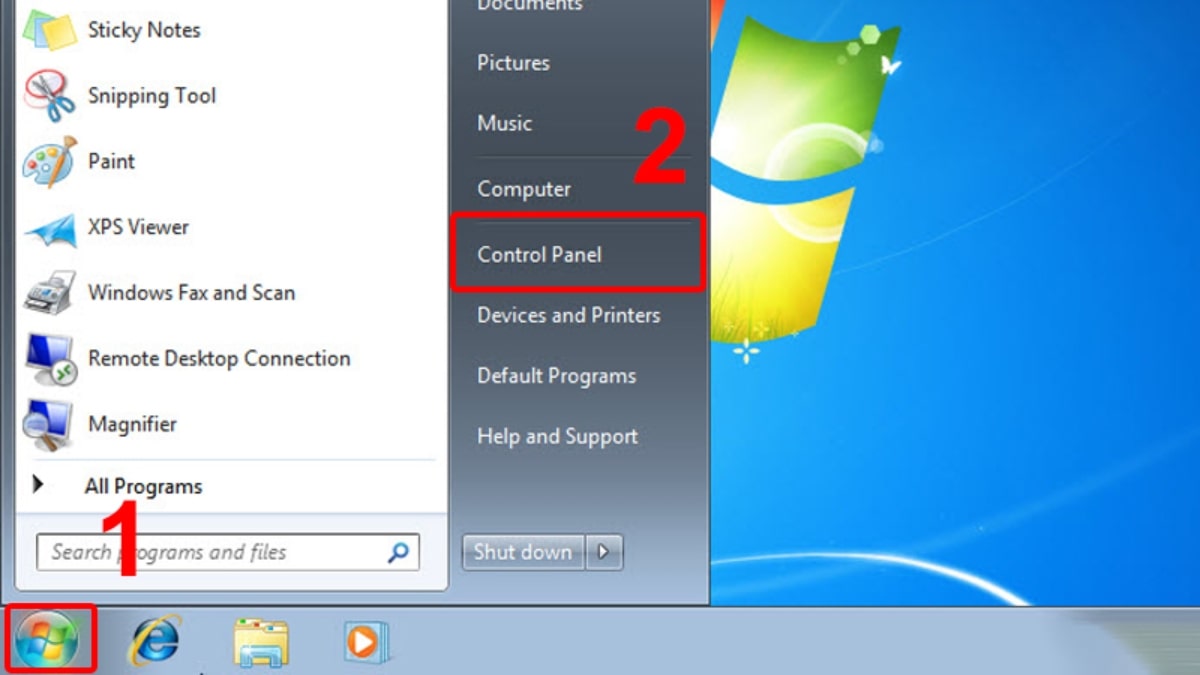
Bước 2: Trong Control Panel, ấn chọn mục User Accounts and Family Safety.
Bước 3: Tiếp theo, chọn User Accounts để mở các tùy chọn quản lý tài khoản người dùng.
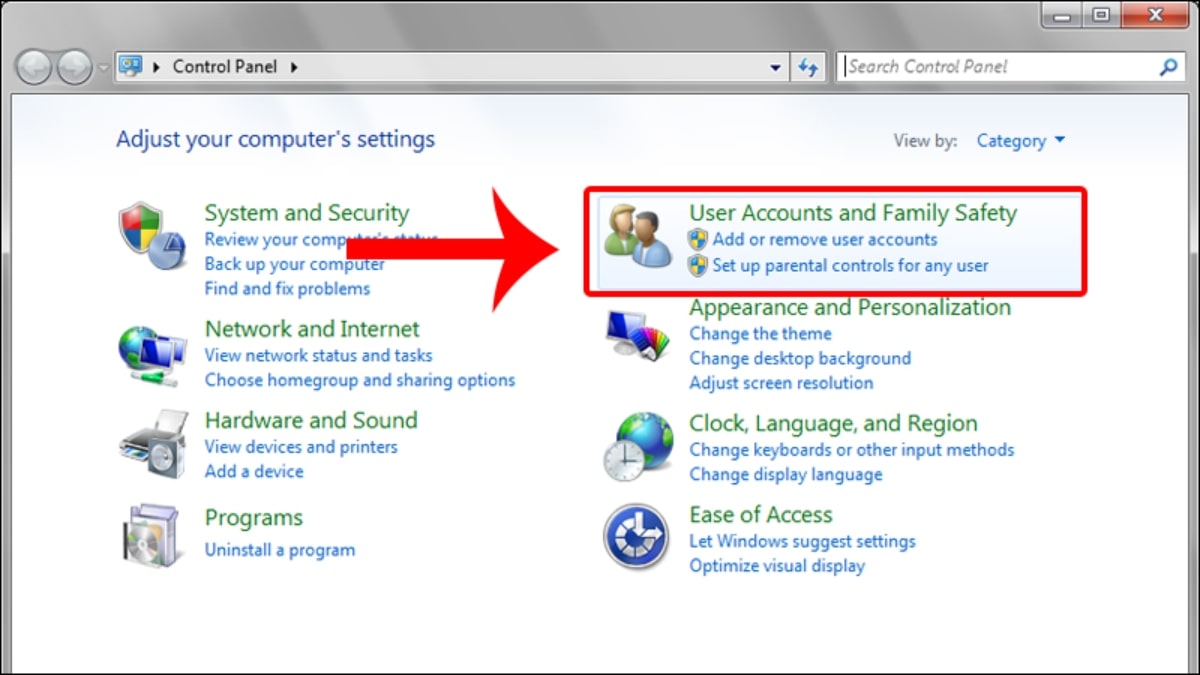
Bước 4: Dưới phần “Make changes to your user account”, click vào “Create a password for your account”.
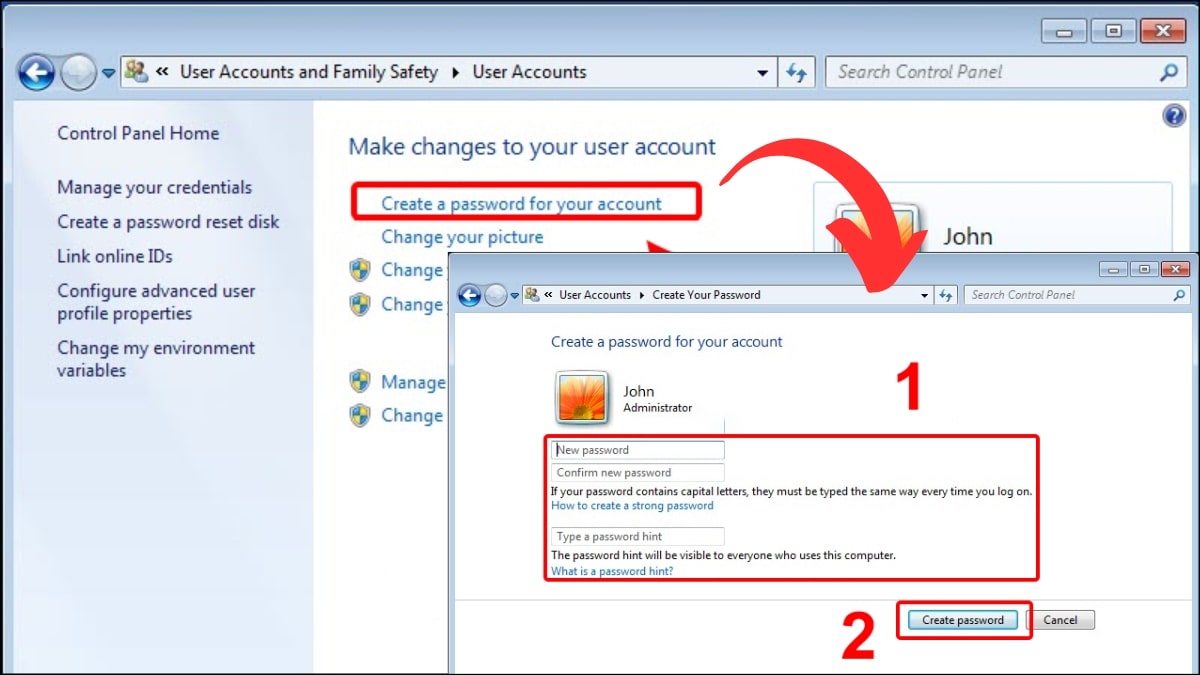
Bước 5: Nhập mật khẩu mới vào các trường “New password” và “Confirm new password”, sau đó click vào nút “Create password” để hoàn tất quá trình cài đặt mật khẩu.
Cách cài mật khẩu trên máy tính Windows 10 đơn giản nhất
Windows 10 là một trong những phiên bản phổ biến nhất của hệ điều hành Windows, và việc cài đặt mật khẩu cũng không khó khăn. Dưới đây là hướng dẫn cách thực hiện điều này trên máy tính chạy Windows 10:
Bước 1: Click vào biểu tượng Start và chọn Settings (Cài đặt).
Bước 2: Trong cửa sổ Settings, ấn chọn vào mục Accounts.
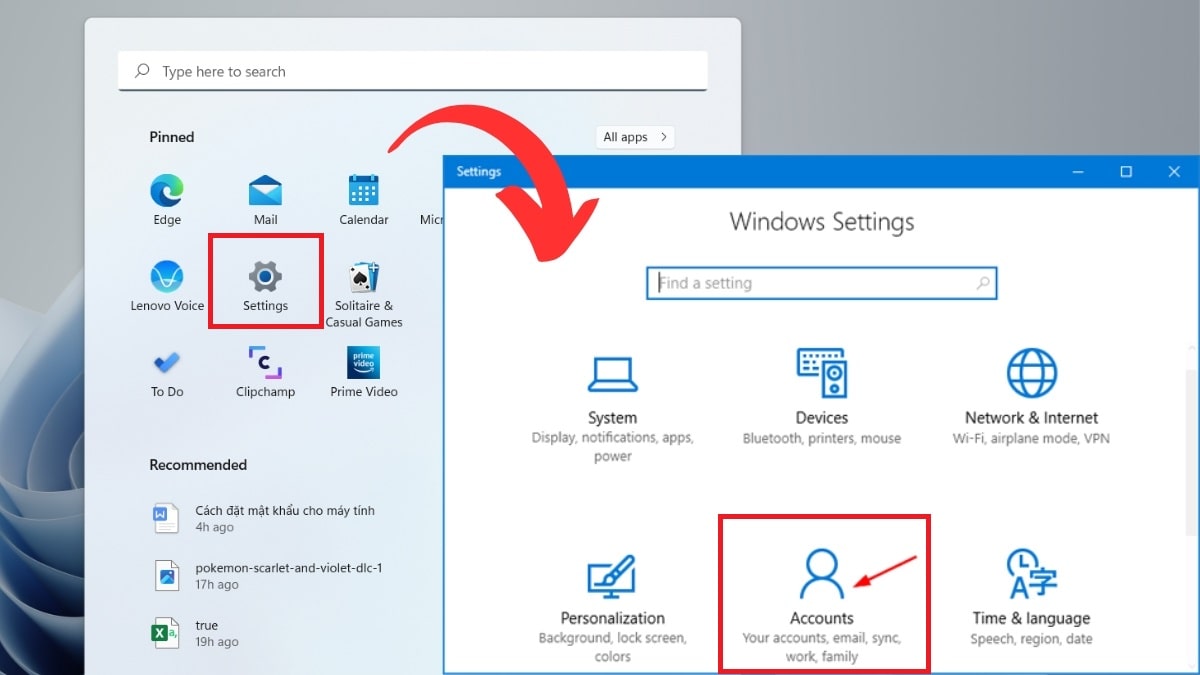
Bước 3: Trong phần Accounts, chọn Sign-in options để mở các tùy chọn đăng nhập. Dưới phần Password, click vào Change để thêm mật khẩu.
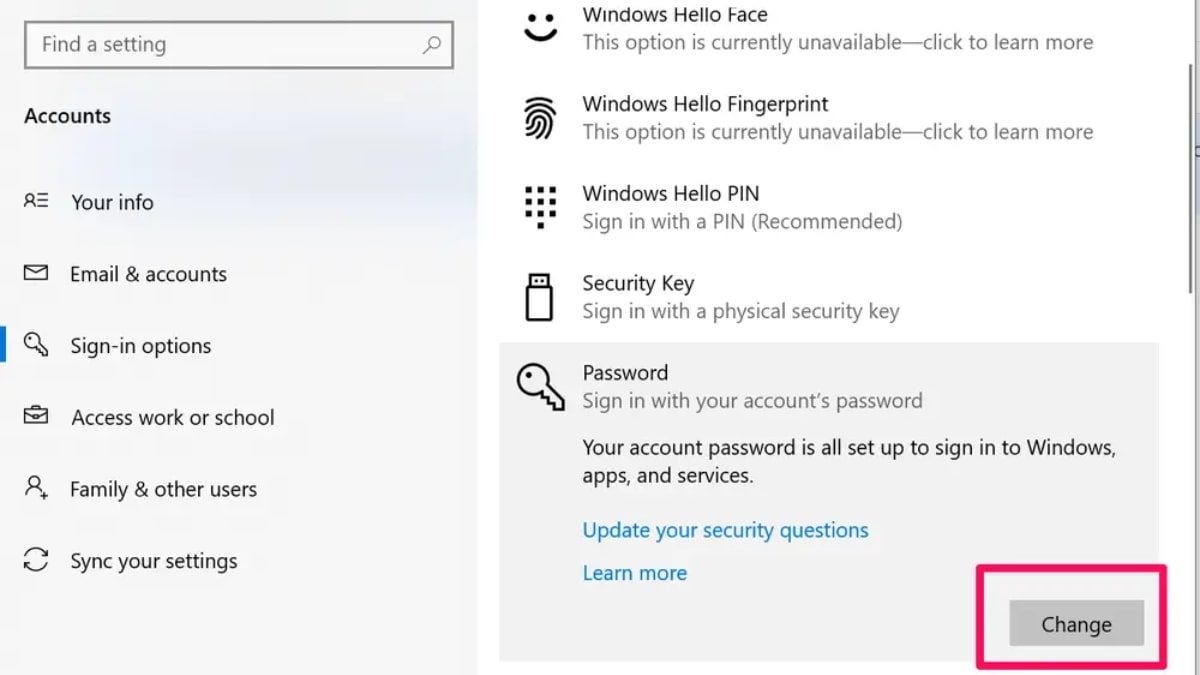
Bước 5: Nhập mật khẩu mới vào các trường yêu cầu, sau đó click vào Next để hoàn tất quá trình cài đặt mật khẩu.
Cách đặt mật khẩu trên máy tính Windows 11
Windows 11 là phiên bản mới nhất của hệ điều hành Windows, với giao diện hiện đại và tính năng cải tiến. Dưới đây là cách cài mật khẩu trên máy tính chạy Windows 11 một cách đơn giản:
Bước 1: Click vào biểu tượng Start và chọn Settings (Cài đặt).
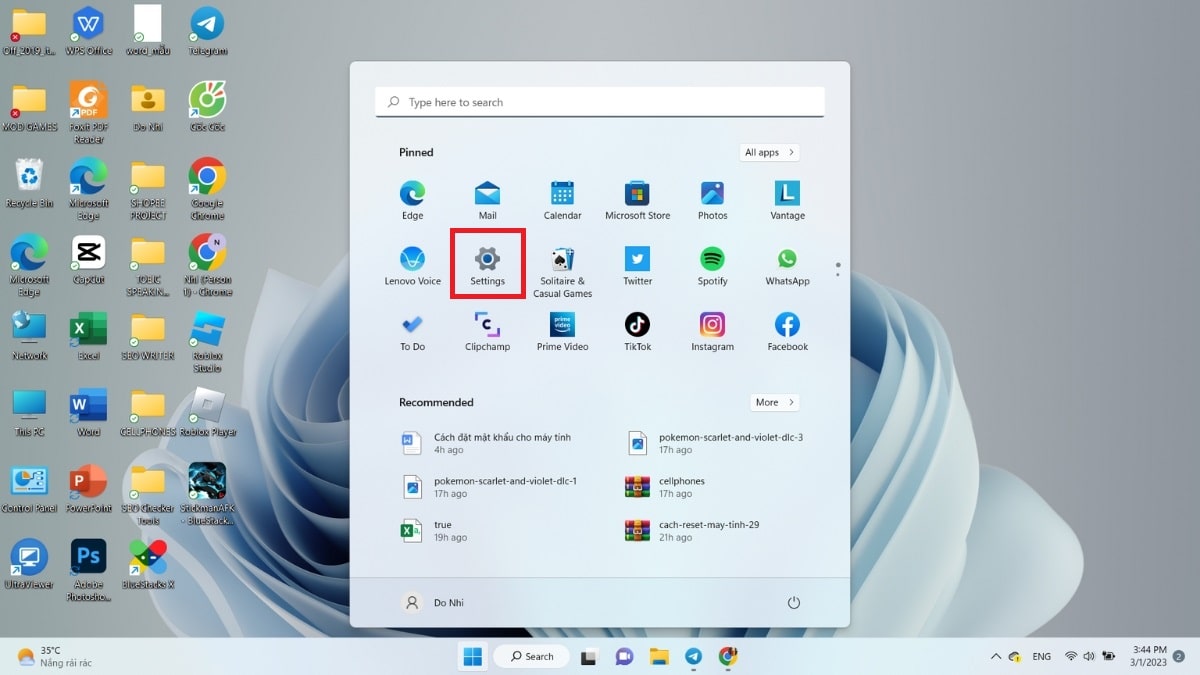
Bước 2: Trong cửa sổ Settings, chọn mục vào mục Accounts.
Bước 3: Trong phần Accounts, chọn Sign-in options để mở các tùy chọn đăng nhập.
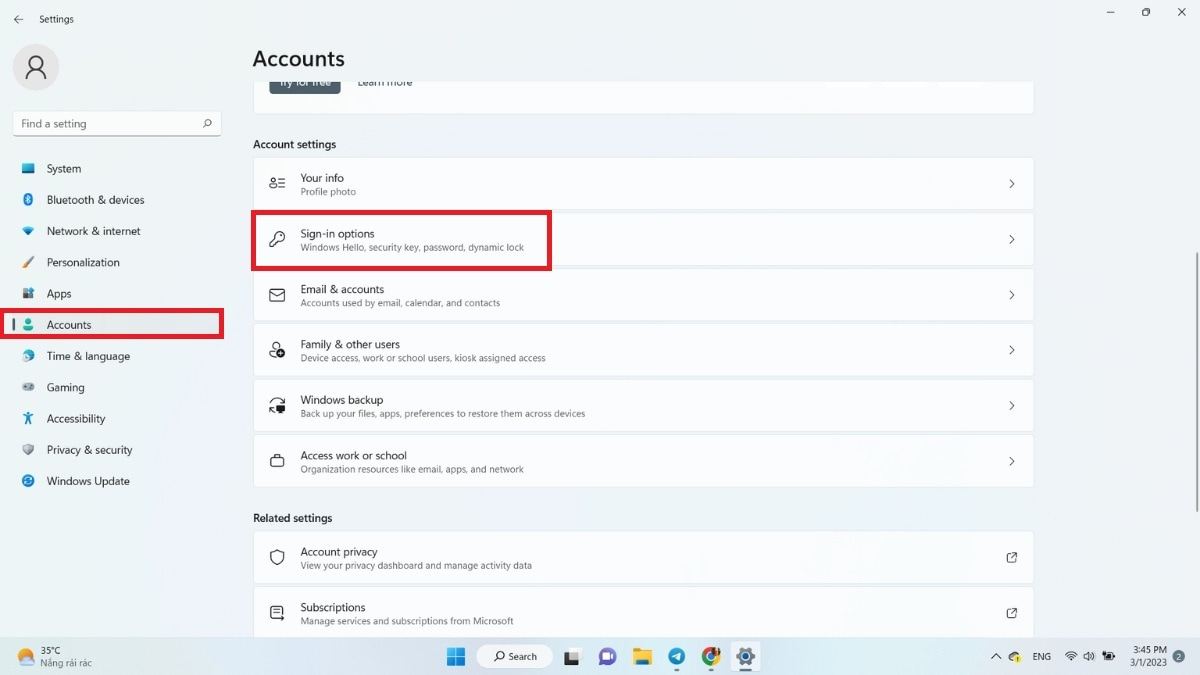
Bước 4: Dưới phần Password, click vào Add để thêm mật khẩu.
Bước 5: Nhập mật khẩu mới vào các trường yêu cầu, sau đó click vào Next để hoàn tất quá trình cài đặt mật khẩu.
Lưu ý trong khi đặt mật khẩu trên máy tính, PC
Khi đặt mật khẩu trên máy tính, có một số điều quan trọng cần lưu ý để đảm bảo tính bảo mật và an toàn của dữ liệu cá nhân. Dưới đây là những lưu ý bạn nên xem xét khi thực hiện cách cài mật khẩu trên máy tính:

- Mật khẩu nên có độ dài tối thiểu 8 ký tự và bao gồm chữ hoa, chữ thường, chữ số và ký tự đặc biệt. Việc sử dụng mật khẩu phức tạp giúp tăng cường độ bảo mật và giảm nguy cơ bị bẻ khóa.
- Tránh sử dụng các thông tin cá nhân để cài làm mật khẩu. Những thông tin này dễ bị đoán ra bởi kẻ gian.
- Nên thay đổi mật khẩu thường xuyên, ít nhất mỗi 3 tháng một lần, điều này giúp giảm nguy cơ bị tấn công bởi các phần mềm bẻ khóa.
- Không sử dụng cùng một mật khẩu cho nhiều tài khoản khác nhau, điều này khiến cho tất cả các tài khoản của bạn có nguy cơ bị tấn công nếu một tài khoản bị lộ mật khẩu.
- Sử dụng trình quản lý mật khẩu để lưu trữ các mật khẩu của bạn.
Với các hướng dẫn trên, bạn có thể dễ dàng thực hiện cách cài mật khẩu trên máy tính cá nhân một cách đơn giản và hiệu quả. Hãy thực hiện ngay bây giờ để tăng cường bảo mật cho chiếc máy tính của bạn nhé!

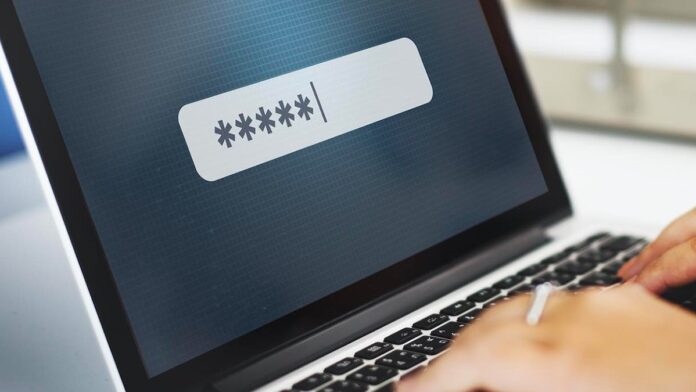
![[MẸO] Tìm điện thoại iphone bị mất hiệu quả mới nhất tìm điện thoại iphone](https://maytinhvui.com/wp-content/uploads/2022/07/Tim-dien-thoai-iphone-bi-mat-hieu-qua-moi-nhat-thumb-min-324x160.jpg)
![[TOP 10] Loa vi tính siêu trầm giá tốt T1 năm 2024 loa vi tính siêu trầm](https://maytinhvui.com/wp-content/uploads/2022/04/loa-vi-tinh-sieu-tram-thumb-100x70.jpg)
![[TOP 10] Tai nghe bluetooth dưới 1 triệu giá tốt, đáng mua Tai nghe bluetooth dưới 1 triệu](https://maytinhvui.com/wp-content/uploads/2022/07/top-10-tai-nghe-bluetooth-duoi-1-trieu-gia-tot-dang-mua-thumb-100x70.jpg)
![[TOP 10] Tai nghe bluetooth thể thao chống nước nên mua ngay tai nghe bluetooth thể thao chống nước](https://maytinhvui.com/wp-content/uploads/2022/07/tai-nghe-Bluetooth-the-thao-chong-nuoc-thumb-100x70.jpg)
![[TOP 20] Quà tặng 8/3 cho bạn gái, người yêu tinh tế nhất [TOP 20] Quà tặng 8/3 cho bạn gái, người yêu tinh tế nhất](https://maytinhvui.com/wp-content/uploads/2022/02/Qua-tang-8-3-cho-ban-gai-nguoi-yeu-tinh-te-nhat-thumb-min-100x70.jpg)